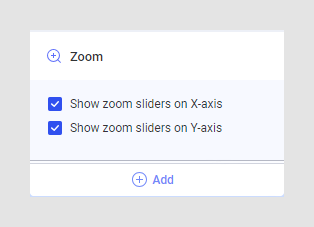添加缩放滑块
缩放滑块用于仔细查看图表中的详细信息。
关于此任务
下面的折线图说明了缩放滑块的用法。顶部的折线图显示了从 2015 年第一季度到 2016 年第四季度的销售额。
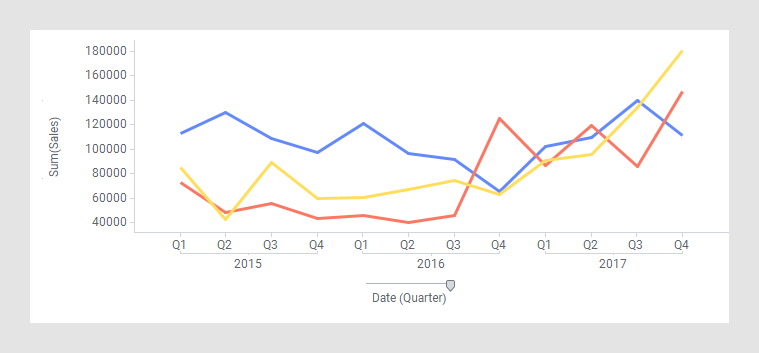
例如,您可以向折线图添加缩放滑块,然后拖动手柄来调整缩放滑块,从而更细致地查看 2016 年各个季度的情况。
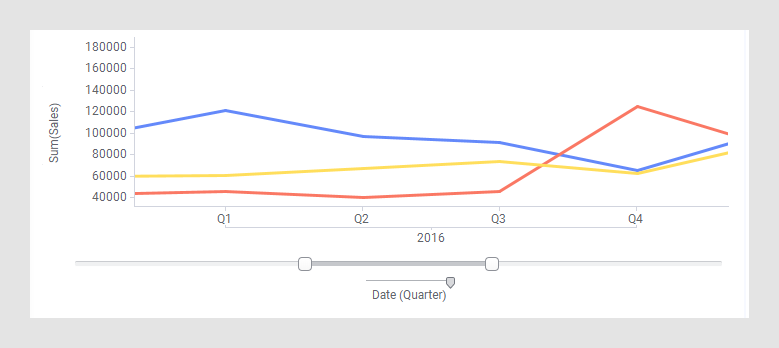
过程
结果
通过拖动缩放滑块的手柄放大细节。
您可以抓住缩放滑块的灰色部分并将滑块拖动到左侧/右侧或上方/下方,以进行水平/垂直平移。
提示: 显示缩放滑块时,还可以按键盘上的 Ctrl+Alt+Shift 按钮,同时用鼠标单击并拖动多个项目。这样将自动缩放到所选项目,而无需标记它们。
提示: 在已安装的客户端中,还可以单击图表标题栏上的“显示/隐藏控件”,然后打开或关闭缩放滑块。(仅当将鼠标悬停在图表上时,标题栏上的图标才会显示)。
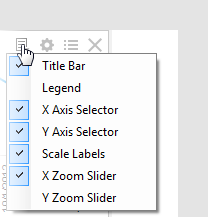
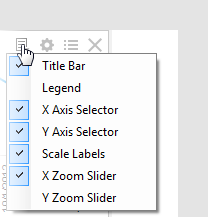
父主题: 添加和配置图表